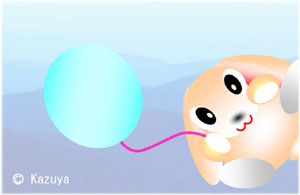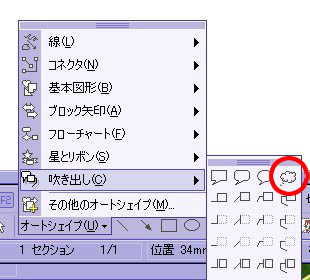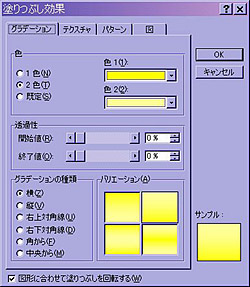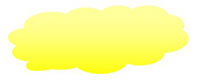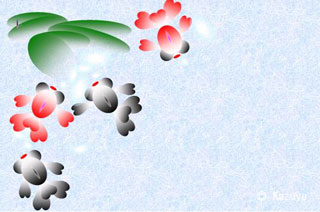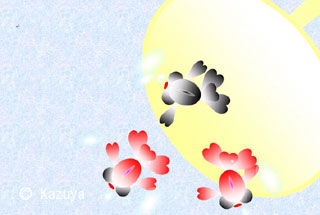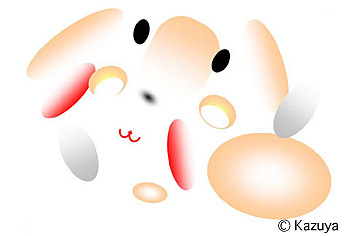| 情報授業実践記録 |
|
| ワードでお絵描き |
|
| 横浜雙葉中学高等学校 福田和弥 |
|
|
|
1.マウスで絵を描ける?
|
|
| 「パソコンでお絵描き」となると、ペイントソフトと絵筆代わりのマウスを連想される方が多いのではないでしょうか。 「鉛筆の代わりにマウスで絵を描くぞ」と言われても、鉛筆ですら満足に絵を描くことができない者にとっては、ただ気が重くなるだけでは? そこでお勧めなのが、普段使い慣れているワードを使ったお絵描き。ちょっと発想を変えるだけで、作品No.1のような素敵なイラストを描くことができます。「ワードはワープロ、文章を書くもの」という固定概念を捨ててワードでお絵描きをしてみましょう。
|
|
|
2.基本は図形の組み合わせ
|
|
| (1)「うさぎの正体、これいかに」 さて作品No.1の「うさぎ」の正体は、いろいろな大きさの楕円や丸を組み合わせたものです。つまり、オートシェイプの基本図形の組み合わせからできています。このように基本図形を組み合わせるだけなので、慣れない手つきでマウスをドラッグして絵を描く必要がありません。 図形を組み合わせる上でのポイントは、図形の順序関係。加えて、描きたいイラストのパーツごとに、こまめに図形をグループ化することも大切です。 (2)「オートシェイプを眺めてみれば、いろんなものが見えてくる」
(3)「活かすも殺すも書式しだい」
|
|
|
3.プチ・ギャラリー
|
|
|
(1)うさぎバリエーション
(2)季節に合ったお題「風流、金魚」
|
|
|
4.お絵描きキットでみんなで楽しく!
|
|
| 何もないところからオリジナルの作品を仕上げることは大変です。そこで、授業では「うさぎ」、「金魚」、「犬」、「ペンギン」など、パーツ数や難易度を変えた何種類かの「お絵描きキット」を用意しておきます。好きなキットを生徒に選ばせ、適当な背景を補ってキットを完成させることを課題としています。ただお手本どおりにキットを完成させるだけではなく、生徒自身の技量に応じて、色を変えてみたりポーズを変えてみたりなど、各自の創意工夫を盛り込ませます。
キットを基にすべてのパーツを組み上げればそれなりの作品として仕上げることができるので、絵を描くことが苦手な生徒にも抵抗なく受け入れられました。 |